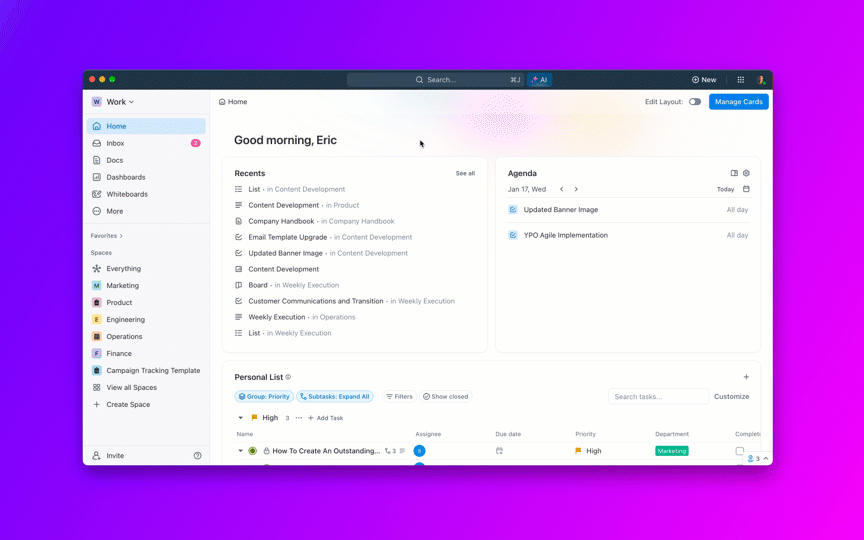Mac에서 파일을 정리해 보셨나요? 문서들과 숨바꼭질을 하는 것처럼 느껴지셨나요? 모두 경험해 보셨을 것입니다—Finder를 끝없이 스크롤하며, 필요한 파일이 디지털 공간에 사라져버린 것처럼 느껴지는 순간 말이죠.
Mac 파일 관리자를 사용하면, 혼란스러운 파일 시스템을 체계적으로 정리할 수 있는 강력한 도구를 활용할 수 있습니다.
원격 서버 관리, 파일 전송, 또는 단순히 파일 정리를 위한 더 나은 파일 탐색기를 찾고 계시다면, 이 파일 관리자 프로그램들이 여러분을 도와드릴 것입니다.
이 블로그에서는 Mac 워크플로우를 마스터하기 위한 최고의 도구를 소개합니다.
⏰ 60초 요약
Mac 사용자는 다양한 강력한 파일 관리자 중에서 선택할 수 있으며, 각 파일 관리자는 작업을 효율적으로 처리하고 특정 워크플로우에 적합한 고유한 기능을 제공합니다. 다양한 요구 사항과 선호도에 맞는 최고의 옵션을 간략하게 소개합니다.
- ✅ ClickUp: 파일 생성, 정리 및 공유에 가장 적합
- ✅ Path Finder: 고급 파일 시스템 제어에 가장 적합합니다
- ✅ Commander One: 여러 기기에서 원활한 파일 관리에 가장 적합
- ✅ ForkLift: 듀얼 패널 파일 관리 및 전송에 가장 적합합니다
- ✅ muCommander: 가벼우며 오픈소스 파일 관리에 가장 적합합니다
- ✅ Nimble Commander: 고급 사용자 및 고급 파일 작업에 가장 적합
- ✅ CRAX Commander: 고급 파일 관리 및 맞춤 설정에 가장 적합
Mac 파일 관리 도구 선택 시 고려해야 할 요소는 무엇인가요?
Mac에 가장 적합한 파일 관리자를 선택하는 것은 외관만 보는 것이 아닙니다. 일을 더 빠르고 효율적으로 할 수 있는 도구를 선택하는 것이 중요합니다. 파일 관리자를 선택할 때 주의해야 할 사항은 다음과 같습니다.
- 듀얼 창 탐색: 두 개의 폴더를 나란히 보고 관리하여 파일 전송 및 정리를 더 빠르게 진행할 수 있습니다
- 원격 파일 액세스: FTP, SFTP, 클라우드 서비스 및 원격 서버에 연결하여 플랫폼 간 원활한 파일 관리
- 고급 검색 옵션: 메타데이터, 크기, 파일 형식 또는 태그와 같은 기준을 사용하여 파일을 찾으므로 중요한 문서를 분실할 일이 없습니다
- 배치 파일 작업: 반복적인 작업에 드는 시간과 노력을 절약하기 위해 여러 파일을 한 번에 이름 변경, 이동 및 복사할 수 있습니다
- 타사 앱 통합: 클라우드 스토리지 앱, 에디터 또는 터미널 도구와 원활하게 연동하여 워크플로우를 최적화하세요
- 드래그 앤 드롭 기능: 메뉴를 일일이 찾지 않고도 폴더나 응용 프로그램 간에 파일을 빠르게 전송할 수 있습니다
- 파일 미리 보기 도구: 별도의 앱을 열지 않고도 파일 관리자에서 직접 문서, 이미지 또는 미디어를 볼 수 있습니다
- 사용자 지정 가능한 바로 가기: 빠른 탐색 및 반복적인 작업 자동화를 위해 단축키 및 명령어를 설정하세요
- 내장 압축 도구: 추가 파일 공유 소프트웨어에 의존하지 않고 압축 파일을 압축, 압축 해제 및 관리할 수 있습니다
- 동기화 기능: 여러 기기 또는 로컬 및 원격 저장소 위치에서 파일을 최신 상태로 일관되게 유지
➡️ 자세히 알아보기: 파일 검색은 특히 대용량 데이터 세트나 문서를 처리할 때 매우 어려울 수 있습니다. PDF 파일을 빠르게 검색하여 시간을 절약하고 워크플로우를 간소화하는 방법을 알아보세요.
2025년 최고의 Mac 파일 관리자 7선
Fortune 500 대 기업들이 구조화되지 않은 문서 관리로 인한 비효율성으로 인해 매년 평균 120억 달러의 손실을 보고 있다는 사실을 알고 계십니까?
당신에게 가장 적합한 옵션을 탐색해 보세요:
1. ClickUp (파일 생성, 정리 및 공유에 가장 적합)
ClickUp은 단순한 생산성 도구 그 이상입니다. 워크플로우를 간소화하기 위해 만들어진 Mac용 최고의 파일 관리자입니다.
ClickUp의 계층 구조는 광범위한 목표부터 세세한 세부 사항까지 모든 것을 관리할 수 있는 명확한 구조를 제공하여 정리 정돈을 유지할 수 있도록 도와줍니다. 작업 공간, 스페이스, 폴더, 리스트 및 작업을 사용하여 복잡한 프로젝트를 관리 가능한 단계로 나눌 수 있습니다.
ClickUp 연결 검색은 모든 것을 연결하고 쉽게 찾을 수 있게 해 주며, 중요한 세부 사항을 놓치지 않고 명확하고 큰 그림을 볼 수 있게 해줍니다.

ClickUp Docs를 사용하면 단일 허브에서 파일을 생성, 공유 및 구성할 수 있습니다. 중첩된 페이지, 템플릿 및 다양한 서식 옵션을 사용하여 아이디어를 초안으로 작성하거나, 프로젝트 로드맵을 작성하거나, 팀 리소스를 저장할 수 있으며, 이 모든 작업은 실시간으로 진행됩니다.

또한 ClickUp Brain은 요약 생성, 업데이트 자동화, 워크플로우 개선을 원활하게 지원하여 생산성을 한 차원 더 높입니다.
💡 보너스 팁: ClickUp Brain은 사용자의 습관을 학습하고 필요에 맞는 검색 결과를 제공합니다. 클라이언트 계약서나 프로젝트 개요가 어디에 있는지 알고 있는 개인 비서가 있는 것과 같습니다. 솔직히 말해서, Mac의 파일 관리에 획기적인 변화를 가져다줍니다!
ClickUp의 최고의 기능
- ClickUp의 구조화된 계층으로 파일을 정리하세요. 팀이나 프로젝트와 같은 광범위한 카테고리를 위한 스페이스, 관련 작업이나 파일을 그룹화하기 위한 폴더, 프로젝트를 관리하기 쉬운 부분으로 나누기 위한 목록을 만들 수 있습니다
- AI를 사용하여 파일을 스마트하게 분류하고 모든 것을 빠르게 찾을 수 있습니다. 연결된 검색은 ClickUp뿐만 아니라 Google Drive, Dropbox 및 Slack과 같은 통합 도구에서도 결과를 가져옵니다
- 작업 할당, 마감일 설정, 작업 자동 트리거로 모든 것을 효율적으로 진행하세요
- 플랫폼 내에서 직접 파일을 공유하고, 댓글을 남기고, 권한을 관리하여 원활한 팀워크와 데이터 보안을 보장하세요
- 트리거, 워크플로우 및 할당된 작업으로 반복적인 프로세스를 자동화하세요
ClickUp의 한도
- 다양한 기능으로 인해 초보자에게는 어려울 수 있습니다
- ClickUp AI와 같은 고급 기능은 상위 플랜에서만 사용할 수 있습니다
ClickUp 가격
- 영구 무료
- Unlimited: 사용자당 월 $7
- Business: 사용자당 월 12달러
- Enterprise: 가격은 문의하시기 바랍니다
- ClickUp Brain: 사용자당 월 7달러에 모든 유료 플랜에 추가할 수 있습니다
ClickUp 평가 및 리뷰
- G2: 4.7/5 (9,000개 이상의 리뷰)
- Capterra: 4.6/5 (4,000개 이상의 리뷰)
파일 관리에 대한 ClickUp의 사용 편의성에 대해 한 사용자는 다음과 같이 말했습니다
일반적으로 ClickUp은 사용이 매우 쉽고 다양한 프로젝트 및 부서에 대한 개요를 만들 수 있는 다양한 옵션을 제공하여 미리 정의된 회사 워크플로우에 쉽게 통합할 수 있습니다. 파일 탐색기에서 작업으로 드래그 앤 드롭하기만 하면 사진, 문서 등을 작업 설명에 통합하여 작업에 대한 추가 정보를 거의 무제한으로 제공할 수 있습니다. 저에게는 매일 사용하는 애플리케이션이며, 우리 회사 내에서 빠르게 성장하고 있습니다.
일반적으로 ClickUp은 사용하기 매우 쉽고 다양한 프로젝트 및 부서에 대한 개요를 만들 수 있는 다양한 옵션을 제공하여 미리 정의된 회사 워크플로우에 쉽게 통합할 수 있습니다. 파일 탐색기에서 작업으로 드래그 앤 드롭하기만 하면 사진, 문서 등을 작업 설명에 통합하여 작업에 대한 추가 정보를 거의 무제한으로 제공할 수 있습니다. 저에게는 매일 사용하는 애플리케이션이며, 우리 회사 내에서 빠르게 성장하고 있습니다.
➡️ 자세히 보기: 파일 관리가 끝없는 숨바꼭질 게임처럼 느껴진다면, 디지털 작업 공간을 정리할 때가 된 것일 수 있습니다. 새로운 시작을 위해, 생산적인 작업 공간을 만들기 위한 디지털 정리 가이드를 확인해보세요.
2. Path Finder (고급 파일 시스템 제어에 가장 적합)

Path Finder는 파일 시스템을 완벽하게 제어할 수 있는 Mac 파일 관리자를 찾고 계신 분에게 이상적인 선택입니다. 듀얼 창 탐색, 폴더 동기화, 일괄 이름 변경과 같은 강력한 기능을 제공하여, 그 어느 때보다 효율적으로 파일 관리를 간소화할 수 있습니다.
또한 숨겨진 파일을 조작하고, 폴더를 병합하고, 고급 검색을 실행하여 더 나은 조직을 만들 수 있습니다. 또한 원활한 문서 관리 워크플로우를 위해 내장 터미널 및 파일 태그와 같은 도구를 통합합니다.
Path Finder의 최고의 기능
- 폴더를 나란히 표시하고 파일을 빠르게 전송할 수 있는 듀얼 창 보기
- 폴더 비교 및 동기화를 통해 여러 위치에 있는 파일을 일관되게 유지하세요
- 대량 파일 이름 변경으로 수많은 파일을 효율적으로 관리하세요
- 편집 가능한 경로 탐색기를 사용하여 모든 디렉토리 또는 위치로 빠르게 이동할 수 있습니다
Path Finder의 한도
- 버그가 많을 수 있으며, 가끔 충돌이나 설정 손실이 발생할 수 있습니다
- 일부 사용자는 고객 지원이 응답이 없다고 보고했습니다
Path Finder 가격
- $29.95/사용자 (일회성 다운로드)
Path Finder 평가 및 리뷰
- G2: 리뷰가 충분하지 않습니다
- Capterra: 리뷰가 충분하지 않습니다
Path Finder에 대해 한 사용자는 이렇게 말했습니다
Pathfinder는 훌륭한 소프트웨어입니다. 저는 이 소프트웨어를 정말 좋아하고 매일 사용합니다. 하지만! 버전 10의 라이선스 비용을 지불했습니다. 그런데 지난주에 버전 10.2로 업데이트했을 때, 라이선스가 1년 동안만 유효하다고 말하며 라이선스를 무효화하고, 이제 소프트웨어가 체험판으로 전환되어 활성화되지 않았다고 말했습니다. 라이선스를 구매할 때, 라이선스는 v10에서 작동하며 v11까지 업그레이드할 필요가 없다고 말했습니다. 그들은 제 신뢰를 완전히 깨뜨렸고, 저는 다시는 그들로부터 구매하지 않을 것입니다.
Pathfinder는 훌륭한 소프트웨어입니다. 이 소프트웨어를 정말 좋아해서 매일 사용합니다. 하지만! 버전 10의 라이선스를 구매했습니다. 그런데 지난주에 버전 10.2로 업데이트했을 때, 라이선스가 1년 동안만 유효하다고 말하며 라이선스를 무효화하고, 이제 소프트웨어가 체험판으로 전환되어 활성화되지 않았다고 말했습니다. 라이선스를 구매할 때, 라이선스는 v10에서 작동하며 v11까지 업그레이드할 필요가 없다고 말했습니다. 그들은 제 신뢰를 완전히 깨뜨렸고, 저는 다시는 그들로부터 구매하지 않을 것입니다.
💡 프로 팁: 폴더 동기화와 함께 듀얼 창 보기를 사용하면 수동으로 노력하지 않고도 여러 드라이브에 백업이나 프로젝트를 완벽하게 동기화할 수 있습니다.
➡️ 자세히 보기: Mac용 최고의 생산성 앱 10가지를 리뷰했습니다
3. Commander One (여러 기기에서 원활한 파일 관리에 가장 적합)

Commander One은 Mac 사용자를 위한 다목적 파일 정리 소프트웨어로, 워크플로우를 간소화하고 파일 정리를 개선하도록 설계되었습니다. 듀얼 창 인터페이스를 통해 여러 폴더를 나란히 쉽게 관리하고, 파일을 원활하게 전송하며, 워크플로우를 효율적으로 유지할 수 있습니다.
Commander One은 파일 압축, 아카이브 관리, iOS 및 Android와 같은 연결된 장치에서 파일 작업 등 모든 작업에 포괄적인 솔루션을 제공합니다. 고급 검색 기능을 통해 로컬 드라이브, 클라우드 서비스, 아카이브까지 검색할 수 있어 복잡한 파일 시스템을 관리하는 사용자에게 강력한 도구입니다.
Commander One의 최고의 기능
- 듀얼 창 인터페이스로 파일을 관리하고 폴더 간에 콘텐츠를 빠르게 전송하세요
- 고급 정규 표현식과 대소문자 구별 기능을 사용하여 로컬 드라이브, 아카이브 및 클라우드 스토리지에서 파일을 검색하고 찾을 수 있습니다
- 파일을 쉽게 압축 및 추출하고 ZIP, RAR, 7Z, TAR 등의 아카이브를 압축 해제하지 않고 편집할 수 있습니다
- Mac에서 직접 iOS, Android 및 MTP 기기의 파일을 연결하고 관리하여 원활한 파일 처리를 실현하세요
Commander One의 한도
- 많은 고급 기능은 Pro Pack을 구매해야 사용할 수 있습니다
- 일부 사용 사례에 대한 직접적인 파일 경로 검색 기능이 부족합니다
Commander One 가격
- 개인 라이선스: $29.99
- 팀 라이선스: $99. 99
Commander One 평가 및 리뷰
- G2: 리뷰가 충분하지 않습니다
- Capterra: 리뷰가 충분하지 않습니다
Commander One의 효율성과 구성에 대해 한 사용자는 이렇게 말했습니다
의견: Commander One은 파일을 더 빠르게 관리하는 데 도움이 됩니다. 또한 파일을 대기열에 넣을 수도 있습니다. 기본으로 설정된 이중 창 보기를 통해 사용자는 한 위치에서 다른 위치로 파일을 쉽게 이동할 수 있습니다.
의견: Commander One은 파일을 더 빠르게 관리하는 데 도움이 됩니다. 또한 파일을 대기열에 넣을 수도 있습니다. 기본으로 설정된 듀얼 창 보기를 통해 사용자는 한 위치에서 다른 위치로 파일을 쉽게 이동할 수 있습니다.
🔍 알고 계셨나요? 고급 검색 기능을 활용하여 Mac 및 클라우드 서비스와 아카이브에서 파일을 찾을 수 있으므로, 대용량 데이터 세트나 원격 저장소를 관리할 때 시간을 절약할 수 있습니다.
➡️ 더 보기: 직장에서 더 체계적으로 일하는 방법? 실용적인 팁과 요령
4. ForkLift (이중 창 파일 관리 및 전송에 가장 적합)

ForkLift 4는 효율성을 요구하는 사용자를 위해 설계된 가장 강력한 듀얼 창 Mac 파일 관리자 및 전송 클라이언트 중 하나입니다. 이 도구를 사용하면 여러 서버에 연결하고 드래그 앤 드롭 기능으로 파일을 쉽게 전송할 수 있습니다.
고급 동기화 및 검색 기능은 로컬 및 원격 폴더를 비교하거나 네트워크에서 파일을 찾는 데 이상적입니다. 원격 편집, iCloud 통합 및 아카이브 관리와 같은 추가 기능을 갖춘 ForkLift 4는 모든 파일 관리 요구 사항에 필요한 유연성과 강력한 성능을 결합합니다.
ForkLift의 최고의 기능
- 한 번의 클릭으로 로컬 또는 원격 폴더를 비교 및 동기화하는 양방향 동기화
- 고급 검색 및 필터를 사용하여 원격 서버에서도 이름, 확장, 태그 또는 콘텐츠로 파일을 찾을 수 있습니다
- 직관적인 듀얼 패널 인터페이스로 클라우드 스토리지, iCloud 및 로컬 드라이브에 걸쳐 파일을 원활하게 관리하세요
- 원하는 에디터로 원격 파일을 편집하고 저장할 때 변경 사항을 자동으로 업로드하세요
ForkLift의 한도
- 파일 전송은 시작 전에 간헐적인 지연이 발생할 수 있습니다
- 외부 호스트 또는 앱 자체에서 문제가 발생한 경우 해결할 수 있는 명확한 방법이 없습니다
ForkLift 가격 정보
- 단일 사용자: $19. 95/년
- 가족 라이선스: $29.95/년
- 소규모 비즈니스: $69. 95/년
ForkLift 평가 및 리뷰
- G2: 리뷰가 충분하지 않습니다
- Capterra: 리뷰가 충분하지 않습니다
➡️ 더 보기: Mac용 최고의 노트 작성 앱 10가지
5. muCommander (경량형 및 오픈소스 파일 관리에 가장 적합)

muCommander는 파일 및 폴더 관리에 단순성과 효율성을 제공하는 무료 오픈 소스 macOS 파일 관리자입니다. 듀얼 창 인터페이스, 사용자 지정 가능한 키보드 단축키, 클라우드 스토리지 및 원격 서버 지원을 통해 기본 파일 관리자의 훌륭한 대안이 됩니다.
muCommander를 사용하면 ZIP, RAR, 7z와 같은 아카이브와 FTP, SFTP, Amazon S3와 같은 가상 파일 시스템에 원활하게 액세스할 수 있습니다. 가볍지만 기능이 풍부한 Mac 파일 브라우저가 필요한 사용자에게 muCommander는 워크플로우에 맞게 완벽하게 사용자 정의할 수 있는 탁월한 유연성을 제공합니다.
muCommander의 최고의 기능
muCommander의 한도
- 이 기능을 사용하려면 Java 11 이상이 필요하며, 이는 사용자에게 추가 단계가 될 수 있습니다
- 실시간 동기화 또는 고급 검색 기능과 같은 일부 고급 기능이 부족합니다
muCommander 가격
- 무료 (오픈 소스)
muCommander 평가 및 리뷰
- G2: 리뷰가 충분하지 않습니다
- Capterra: 리뷰가 충분하지 않습니다
한 사용자는 muCommander의 손쉬운 아카이브 처리 기능을 높이 평가하면서 다음과 같이 말했습니다
저는 MUCommander를 사용하여 압축을 풀지 않고도 .zip 파일 내부를 탐색하고 있습니다. 이 기능만으로도 이 프로그램을 사용할 가치가 충분합니다. 675MB의 .zip 아카이브에서 특정 이미지를 찾아야 할 때 몇 시간의 시간을 절약할 수 있었습니다.
저는 MUCommander를 사용하여 압축을 풀지 않고도 .zip 파일 내부를 탐색하고 있습니다. 이 기능만으로도 이 프로그램을 사용할 가치가 충분합니다. 675MB의 .zip 아카이브에서 특정 이미지를 찾아야 할 때 몇 시간의 시간을 절약할 수 있었습니다.
💡 프로 팁: muCommander를 경량 네이티브 macOS 파일 관리자로 사용하여 원격 서버 및 아카이브에 빠르게 액세스할 수 있습니다. 범용 북마크 기능은 자주 액세스하는 경로를 저장하여 시간을 절약해줍니다.
6. Nimble Commander (고급 사용자 및 고급 파일 작업에 가장 적합)

Nimble Commander는 Mac에 있는 모든 파일과 폴더를 완벽하게 제어하고자 하는 파워 유저를 위해 설계된 대체 파일 관리자입니다. 듀얼 창 인터페이스와 키보드 중심의 디자인으로 개발자, 시스템 관리자 및 IT 전문가에게 필수적인 도구입니다.
내장 터미널 에뮬레이터, 고급 폴더 관리, 숨겨진 파일 보기 기능 등 다양한 기능을 갖춘 Nimble Commander는 효율성과 유연성을 필요로 하는 사용자에게 적합합니다. 가볍고 빠르며 사용자 정의가 가능하기 때문에 고급 워크플로우를 위해 Finder를 대체할 훌륭한 도구입니다.
Nimble Commander의 최고의 기능
- 내장 터미널 에뮬레이터를 사용하여 셸 명령어를 파일 패널 탐색과 동기화하세요
- 파일 정렬 및 패턴을 활용한 일괄 이름 변경으로 원활한 조직화를 실현하세요
- 전체 파일을 압축 해제하지 않고 아카이브를 찾아보고, 편집하고, 압축할 수 있어 파일을 효율적으로 보관하기에 이상적입니다
- FTP, SFTP, WebDAV 또는 Dropbox 서버에 연결하고 앱을 종료하지 않고도 원격 파일을 편집할 수 있습니다
Nimble Commander의 한도
- 관리자 모드와 같은 일부 고급 기능은 Mac App Store 버전에서는 사용할 수 없습니다
- 외부 도구와 완벽하게 맞춤 설정 및 통합하려면 추가 설정이 필요합니다
Nimble Commander 가격
- 무료 버전 사용 가능
Nimble Commander 평가 및 리뷰
- G2: 리뷰가 충분하지 않습니다
- Capterra: 리뷰가 충분하지 않습니다
💡 프로 팁: Nimble Commander에 내장된 터미널 및 FTP 클라이언트 기능은 앱을 전환하지 않고도 파일 이동, 원격 파일 편집, 모든 Mac 폴더 관리와 같은 작업을 간소화하는 데 적합합니다.
7. CRAX Commander (고급 파일 관리 및 맞춤 설정에 가장 적합)

CRAX Commander는 Mac에서 파일을 정리하면서 단순함과 강력한 기능을 모두 원하는 사용자를 위해 설계된, 사용자 정의가 가능한 듀얼 창 Mac 파일 관리자입니다. 직관적인 인터페이스는 탭과 북마크를 지원하여 파일 탐색을 더 빠르고 체계적으로 만듭니다.
내장된 SVN, FTP 및 SSH 클라이언트를 통해 원격 파일 처리에 탁월하며, 고급 검색, 다중 이름 변경 도구 및 구문 강조 에디터로 파일과 폴더를 효율적으로 관리할 수 있습니다.
CRAX Commander의 최고의 기능
- 내장된 FTP, SFTP, SMB 및 AFP 지원을 통해 원격 파일을 원활하게 처리하세요
- 다중 이름 변경, 폴더 병합 및 체크섬 계산으로 일괄 작업을 수행하세요
- 구성 가능한 툴바, 키보드 바로 가기 및 외부 툴로 파일 관리 환경을 맞춤 설정하세요
- 내장된 고급 검색 및 콘텐츠 비교 기능을 사용하여 파일이나 폴더를 비교하고 편집하세요
CRAX Commander의 한도
- 관리자 모드 및 고급 기능은 Mac App Store 버전에서는 지원되지 않습니다
- 일부 사용자는 광범위한 사용자 지정 옵션이 너무 많다고 느낄 수 있습니다
CRAX Commander 가격
- 전체 버전: $25. 99/사용자 (일회성 다운로드)
CRAX Commander 평가 및 리뷰
- G2: 리뷰가 충분하지 않습니다
- Capterra: 리뷰가 충분하지 않습니다
➡️ 자세히 보기: 문서 버전 관리가 중요한 이유는 무엇일까요?
ClickUp으로 파일 관리 및 생산성을 재구상하세요
Mac 파일 관리자를 선택할 때는 기능뿐만 아니라 더 넓은 워크플로우에 얼마나 잘 통합될지 고려하세요. 협업을 지원하고, 기존 도구와 통합되며, 파일 관리를 최적화하고, 전반적인 생산성을 높일 수 있습니까?
Path Finder나 ForkLift와 같은 도구는 특정 영역에서 탁월하지만, 올인원 솔루션의 다재다능함은 부족할 수 있습니다. 이 부분이 바로 ClickUp이 돋보이는 부분입니다. 단순히 파일을 관리하는 것이 아니라, 일하는 방식을 완전히 변화시키는 것입니다.
ClickUp Docs, Brain 및 Connected Search와 같은 도구를 사용하면 파일 정리를 넘어 작업, 협업 및 자동화를 위한 통합 플랫폼을 제공할 수 있습니다.
워크플로우를 간소화하고 생산성을 높일 준비가 되셨나요?
지금 ClickUp에 등록하세요 — 무료입니다! 🚀